
O mundo em que vivemos é muito fantástico, especialmente quando se trata de tecnologia. Hoje, horas de entretenimento extremo estão agora disponíveis e acessíveis através de dispositivos que cabem no seu bolso. Aproveite esta ótima oportunidade para usar os dispositivos de crescimento rápido que permitem transmitir o tablet para a TV. As telas de smartphones e tablets são pequenas, tornando a visualização superficial e a atualização de seu entretenimento transmitindo seus Smartphones, Tabelas e PCs para a TV com os seguintes programas fáceis de usar é a única maneira de garantir um entretenimento mais confortável e divertido. Este artigo compilou toda a pesquisa necessária para garantir que você receba o pacote certo que se adapte às suas necessidades de entretenimento. Continue lendo e saiba mais sobre o Chromecast, o Miracast e o ApowerMirror.
Como espelhar o tablet para a TV
Chromecast

O Chromecast é outra ponte que garante a transmissão de qualidade do seu tablet para a TV, ou seja, permite espelhar tablet na TV. É super fácil de usar essa ferramenta de espelhamento, você só precisa iniciar o aplicativo e clique em “Screen Mirror” para começar. No entanto, se pretender transmitir o seu tablet, tem de abrir uma aplicação de multimédia como o YouTube, depois tocar no ícone da tela ao lado direito e reproduzir o vídeo assim que estiver ligado.
O que torna o Chromecast uma opção melhor é a capacidade de ignorar os recursos internos do seu dispositivo, graças ao seu excelente método de transmissão e acessibilidade. Ele permite uma reprodução no seu dispositivo clicando no ícone de transmissão, o que permite que seu smartphone, laptop ou tablet descanse e economize energia. Além de transmitir e transmitir a tela do seu tablet para a TV, o Chromecast e o Chromecast Ultra apresentam um espelhamento quase sem latência de qualquer coisa no smartphone e no computador, incluindo jogos, vídeos, fotos e muito mais. Com suas opções de streaming e quase sem espelhamento, você pode
Embora alguns dispositivos Android possam não funcionar tão bem, qualquer tablet rodando 4.4.2+ lhe dará um excelente espelhamento. Além disso, o Chromecast pode espelhar qualquer coisa do navegador Chrome do Mac ou do PC, basta ativar o botão “Transmitir” no canto do navegador.
Se você estiver usando o iOS, poderá ter opções limitadas. O Chromecast não oferece suporte a conteúdo carregado na memória do dispositivo, mas oferece uma ótima experiência ao transmitir seu tablet à TV para conteúdo de vários aplicativos populares como o YouTube, Spotify, Netflix, Hulu e Google Play Filmes e TV. No entanto, para aproveitar todos os recursos do Chromecast, você precisa fazer o download do aplicativo Google Home.
Veja como configurar o Chromecast:
- Conecte seu dispositivo Chromecast. Conecte o dispositivo Chromecast à sua TV usando o cabo de alimentação USB.
- Conecte seu dispositivo Chromecast.
- Faça o download do aplicativo Google Home.
- Configurar o Chromecast e transmitir conteúdo.
Miracast

O aplicativo de compartilhamento de tela Miracast é outra boa opção para você espelhar seu tablet na sua TV com facilidade. Ele suporta dispositivos Android que executam 4.2 ou posterior e oferece uma resolução de tela de 1080p sem fio. No entanto, o Miracast é compatível apenas com TVs com um receptor Miracast. Se a sua TV for incompatível com o Miracast, você pode comprar um Net Gear para TV e conectar via cabo HDMI. Siga este guia para configurar para espelhar seu tablet na TV com Miracast:
- Baixe e instale o aplicativo no seu telefone.
- Conecte os dois dispositivos na mesma rede Wi-Fi.
- Inicie o aplicativo em seu telefone e ative o Miracast Display na sua TV.
- Clique em Iniciar para começar o espelhamento.
- Você pode desconectar o aplicativo desligando o receptor Miracast.
O Miracast é uma solução funciona como o AirPlay, mas tem vantagem em comparação com o AirPlay. Ao contrário do AirPlay, ele não requer uma rede Wi-Fi para espelhar tablet para a TV. Miracast configura sua própria rede de streaming privada com um protocolo Android 4.0 Wi-Fi Direct. A rede criada pela Miracast pode ser acessada de outros dispositivos locais, mas limitada a usuários.
O Miracast é extremamente versátil e oferece uma variedade de tablets com tela espelho para os recursos de TV. Além de trabalhar com dispositivos Android, é útil para espelhar PCs. A falha do Miracast é que ele depende dos recursos internos do seu dispositivo, que normalmente sugam a energia do seu dispositivo.
O Miracast suporta o Kindle Fire HD através de alguns dispositivos, como o popular Netgear Push2TV. Finalmente, algumas das opções disponíveis com uma excelente reputação incluem o adaptador de vídeo Belkin Miracast e o adaptador de monitor sem fio da Microsoft.
ApowerMirror

Como alternativa, você pode usar o ApowerMirror para espelhar o tablet em um PC com Android ou iOS e espelhar o PC na TV Sony ou na TV Samsung. O ApowerMirror é um programa profissional projetado para fornecer uma experiência de usuário extraordinária para usuários de iOS e Android que jogam jogos de tablet, assistem vídeos e também operam alguns aplicativos de tablet. Ele permite que você exiba o tablet da tela no PC. Além disso, permite a função de captura, que satisfaz a necessidade dos usuários de gravar as operações no dispositivo.
O ApowerMirror permite que os usuários do Android controlem dispositivos diretamente do PC com mouse e teclado. Com este programa, você pode visualizar o tablet espelho no PC e aproveitar os arquivos de mídia salvos no tablet do computador. Além disso, você pode jogar e enviar mensagens usando o mouse e o teclado. Aqui está como usar o ApowerMirror:
- Baixe o ApowerMirror no seu tablet e PC.
- Ative a depuração USB no seu tablet Android e conecte o tablet ao PC via cabo USB.
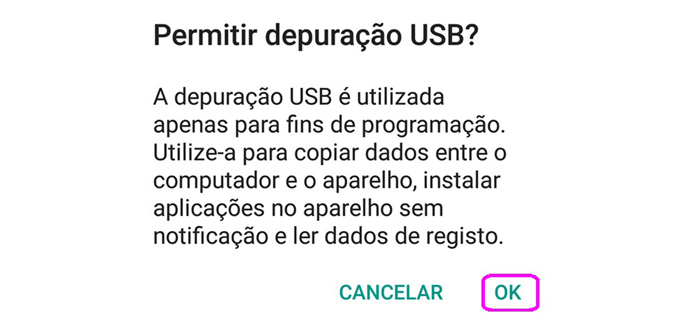
- Depois, toque em “Iniciar agora” e seu dispositivo móvel irá espelhar para a tela do seu computador.
- Conecte seu PC e TV através de um cabo HDMI e, em seguida, a tela do seu tablet será transmitida na TV.

Por fim, o ApowerMirror é compatível com os sistemas Android e iOS e pode exibir três dispositivos no computador simultaneamente. Tudo o que você precisa fazer é estabelecer as conexões dos tablets com o computador.
Conclusão
Conclusivamente, o ApowerMirror é conveniente para usuários que usam tablets Android e iOS. O Chromecast oferece excelente experiência aos usuários que usam dispositivos móveis que executam versões do Android 4.4.2+, tablets, PCs que executam o Windows 10 e o Mac. Por outro lado, o Miracast suporta dispositivos que executam a versão 4.2+ do Android e PCs que executam o Windows 10. O Chromecast e o Miracast são algumas das melhores formas de espelhar seu computador, tablet e outros dispositivos móveis em sua TV de tela grande. Com esses três programas, você pode ter certeza de ter um ótimo tempo espelhando seus dispositivos móveis. Experimente estes simples programas de rastreio de dispositivos móveis hoje e agradeça-me mais tarde.
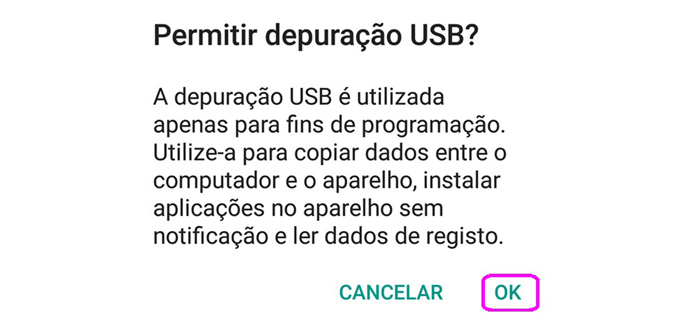
Deixe seu Comentário